
Powerpointの発表者ツールとは
Powerpointでプレゼンするとき、今の時代はモニターが2台になっているケースが多いです。
よくあるのが、ノートパソコンに付いている外部モニタ出力(RGBやHDMI)にプロジェクターをつなぐパターン。
このとき、Powerpointの発表者ツールを使うと、次のスライド(アクション)が表示されたり、ノートが表示されたり、画面上のツールボタンからレーザーポインタを使ったりなど、とても便利でスムーズなプレゼンをすることが出来ます。

この発表者ツール、通常はパソコンに2画面ないと表示されません。1画面のときはプレゼンが全画面になってしまうのです。
今回は、モニターが1画面でも発表者ツールを表示する方法をご紹介します。
モニター1台で発表者ツールを使う方法
まずは普通にプレゼンテーションを開始します。
「スライドショー」ー「最初から」ボタンでもいいですし、キーボードの「F5」でもOKです。

最初のスライドが表示されたら、画面上で右クリックします。
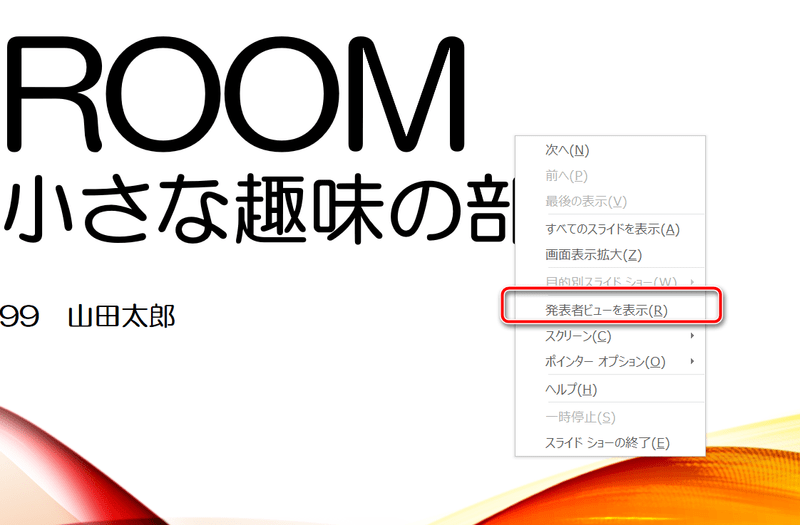
メニューが表示されますので「発表者ビューを表示」をクリックします。
これで、1画面でも発表者ツールを使うことが出来ます。
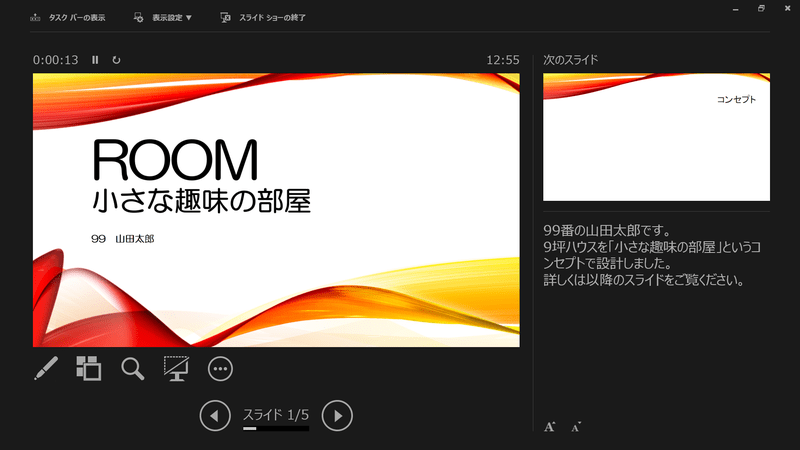
時間も表示されますし、タスクバーの表示やスライドショーの終了もあります。
もちろん、次のスライドやノート、各種ツールボタンも使えます。
まとめ
ぶっつけ本番で発表者ツールを使うことになると、けっこう戸惑うことが多いです。
逆に「使わないほうがいい」という方も多いです。
そんな方も、事前に発表者ツールを使ってリハーサルすることができれば、よりスムーズなプレゼンテーションが出来ると思います。
ぜひ一度お試しあれ!

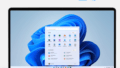
コメント